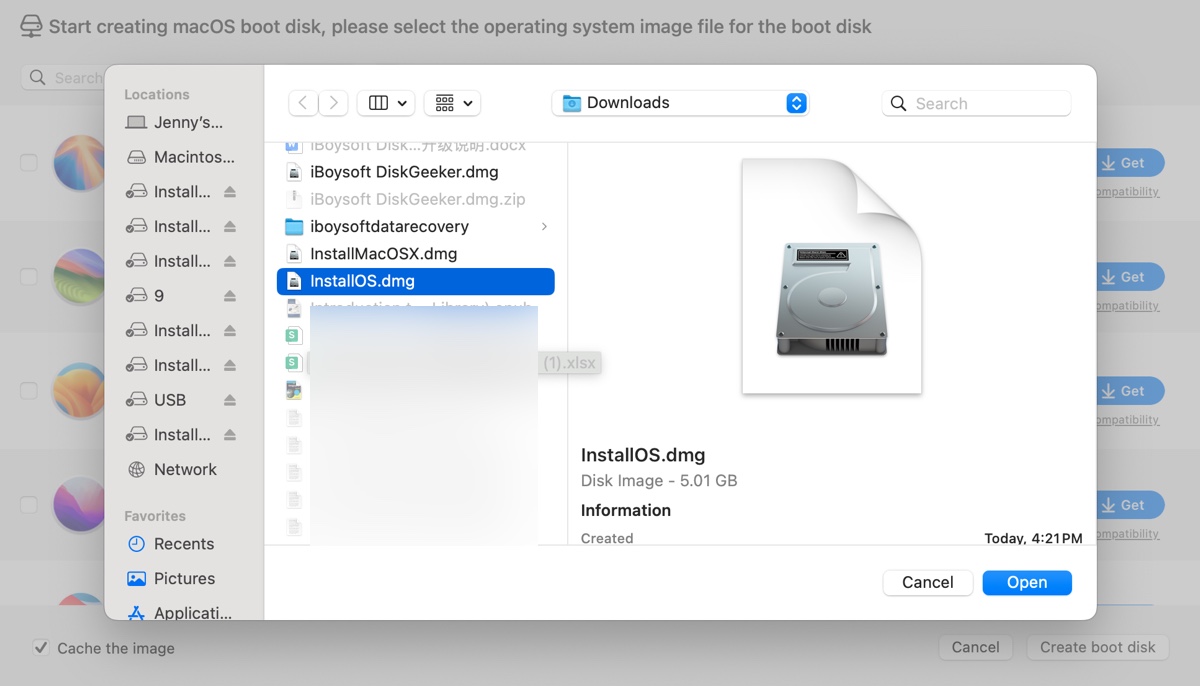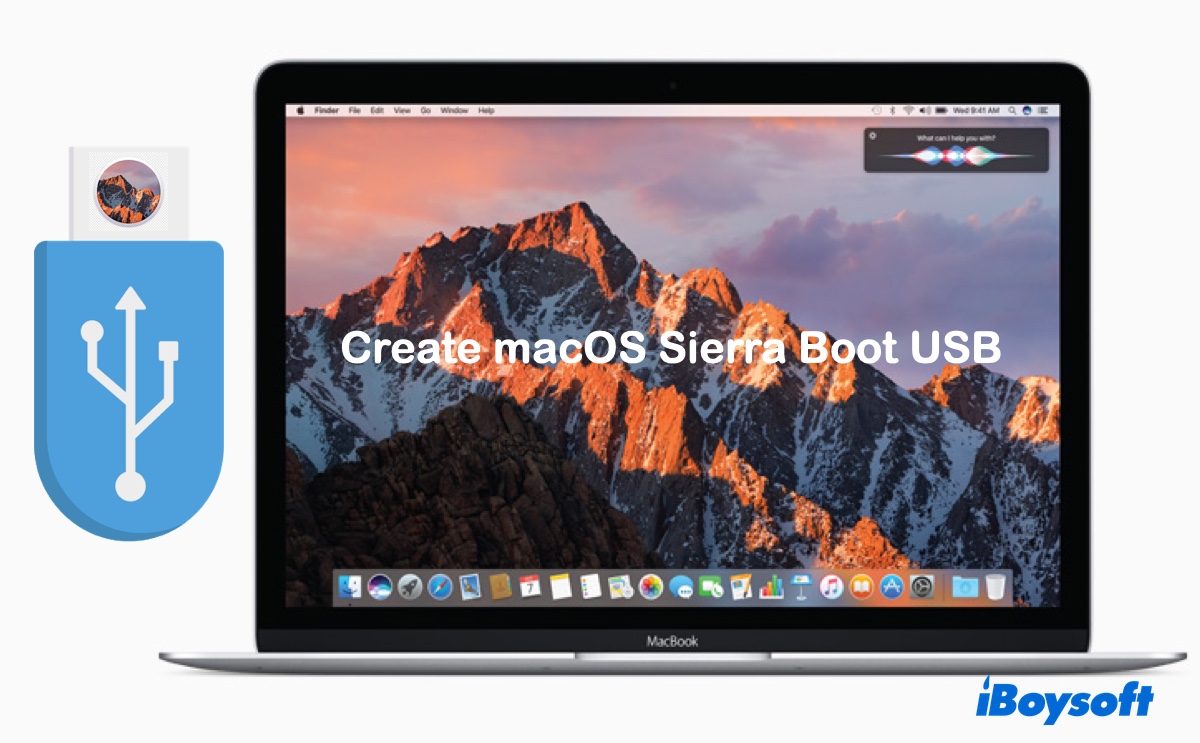Ter um instalador USB inicializável do macOS Sierra é útil de várias maneiras. Seja para instalar limpar o macOS Sierra, configurar vários Macs sem ter que baixar novamente o instalador, inicializar um Mac que não liga, ou solucionar problemas, o instalador USB do macOS Sierra oferece flexibilidade.
Este artigo o guiará pelos passos para criar um USB inicializável do macOS Sierra e ajudá-lo a instalar o Sierra a partir dele.
Como criar um USB inicializável para macOS Sierra no Mac?
Antes de prosseguir, você deve preparar um drive USB com pelo menos 8GB de espaço de armazenamento para acomodar o instalador do macOS Sierra, que tem cerca de 5 GB. Além disso, é necessário fazer backup dos dados no drive USB, pois ele será reformatado durante o processo.
Dicas: Se você valoriza o tempo e a eficiência, use iBoysoft DiskGeeker para criar o instalador USB inicializável do macOS Sierra.
Este software USB inicializável do macOS permite que você crie instaladores USB inicializáveis a partir de arquivos DMG em qualquer Mac, seja ele compatível com o macOS Sierra ou não. Com alguns cliques, você pode criar uma unidade USB inicializável do macOS Sierra funcional, o que exigiria três vezes mais esforço se feito pelo Terminal.
Para criar um USB inicializável para o macOS Sierra, siga os seguintes passos:
Passo 1: Baixe o arquivo DMG do macOS Sierra.
Passo 2: Faça o download gratuito do software USB inicializável do macOS e abra-o.
Passo 3: Selecione o USB destinado a conter o instalador do macOS Sierra e clique em Criar disco de inicialização.

Passo 4: Clique em Criar disco de inicialização > Procurar Imagens, então procure e selecione o arquivo DMG do macOS Sierra baixado.
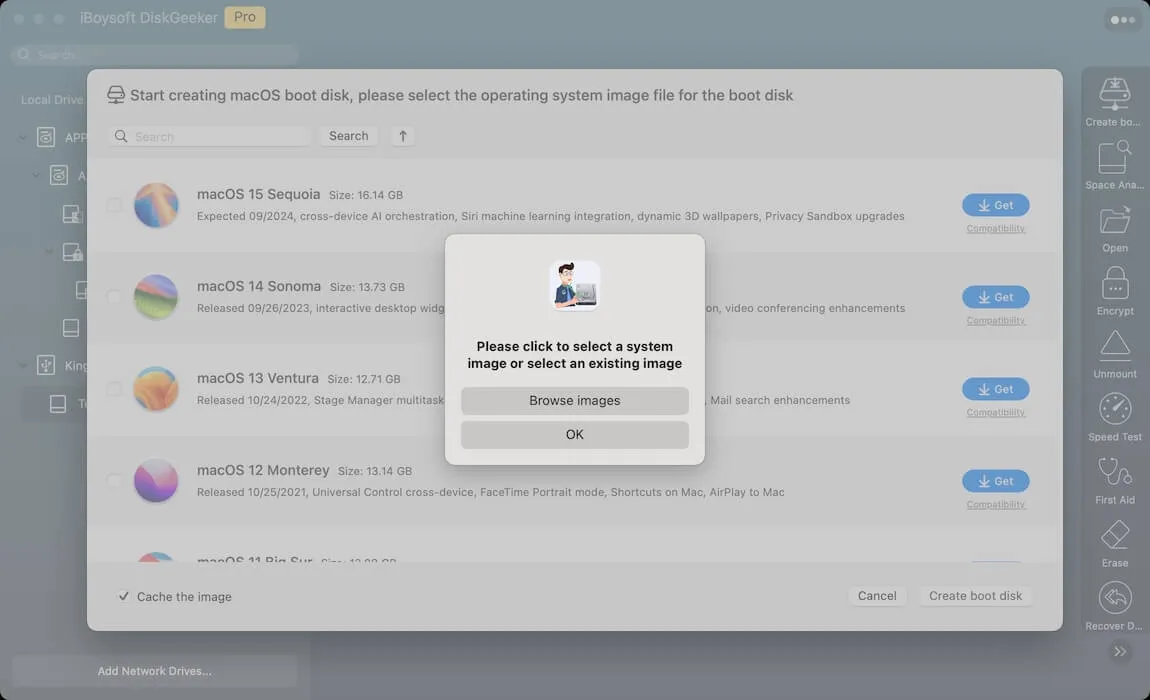
Passo 5: Toque em OK para confirmar a formatação do disco. Então o instalador do macOS Sierra inicializável será criado automaticamente.

Se você insiste em criar a unidade de inicialização manualmente, prepare um Mac compatível com o macOS Sierra e siga os passos abaixo:
- Passo 1: Baixe o instalador do macOS Sierra
- Passo 2: Formate o USB externo
- Passo 3: Crie o USB inicializável do macOS Sierra 10.12 no Terminal
- Passo 4: Instale o Sierra a partir do USB
Passo 1: Baixe o instalador do macOS Sierra
A Apple ainda disponibiliza o arquivo DMG do macOS Sierra para usuários que precisam instalá-lo. Você pode clicar neste link para baixar o instalador do macOS Sierra. Após o download, clique duas vezes no arquivo DMG chamado Instalar macOS, depois clique duas vezes no arquivo PKG dentro dele e siga as instruções na tela para instalar o instalador do macOS Sierra na sua pasta de Aplicativos.
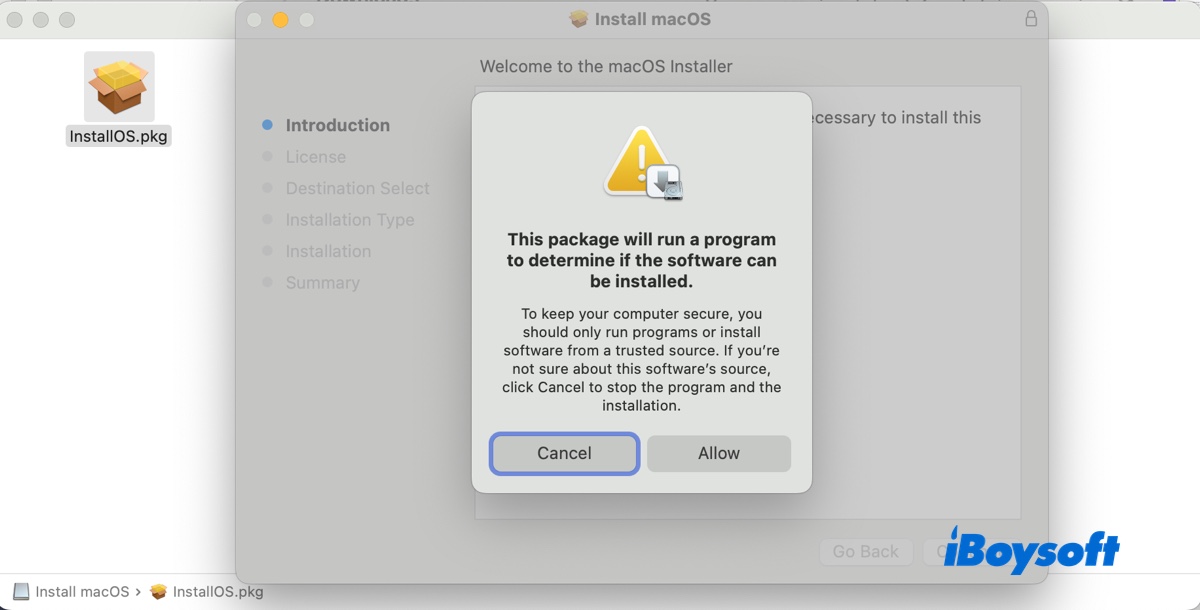
Vá até a pasta de Aplicativos e verifique se o Install macOS Sierra.app está listado.
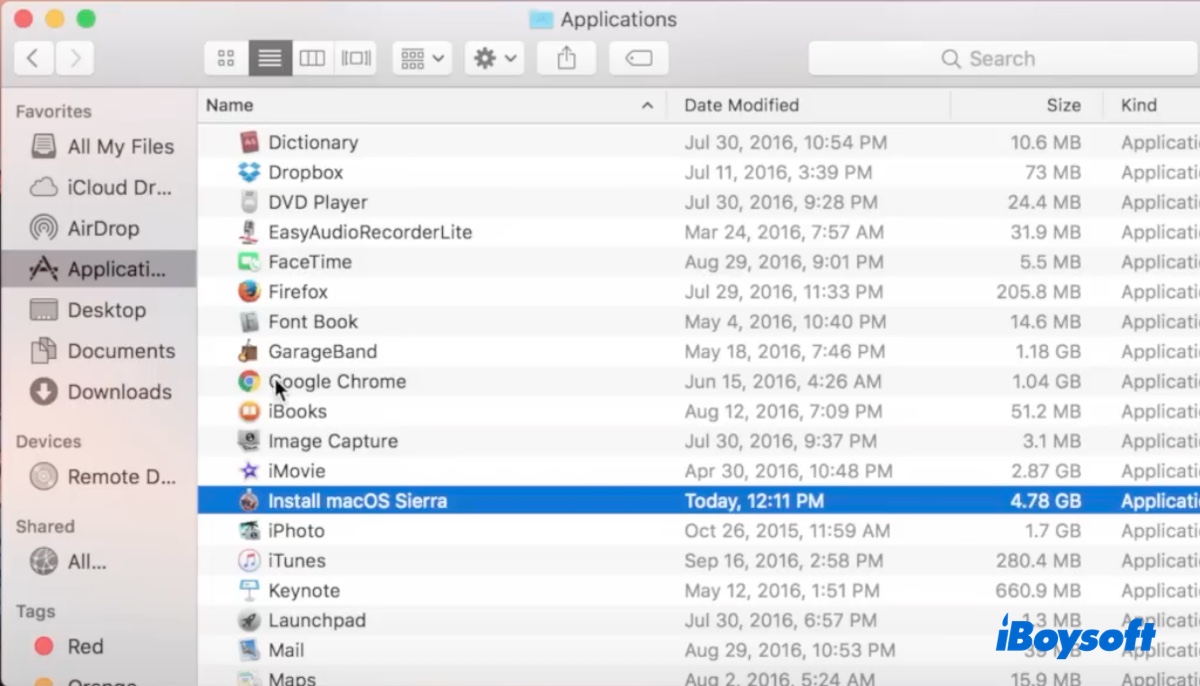
Passo 2: Formate o USB externo
Com o instalador pronto, o próximo passo é preparar a unidade USB. Lembre-se de que este passo irá apagar todos os dados na unidade USB selecionada.
- Abra o Utilitário de Disco.
- Clique em Exibir > Mostrar Todos os Dispositivos.
- Selecione a unidade USB e clique em Apagar.
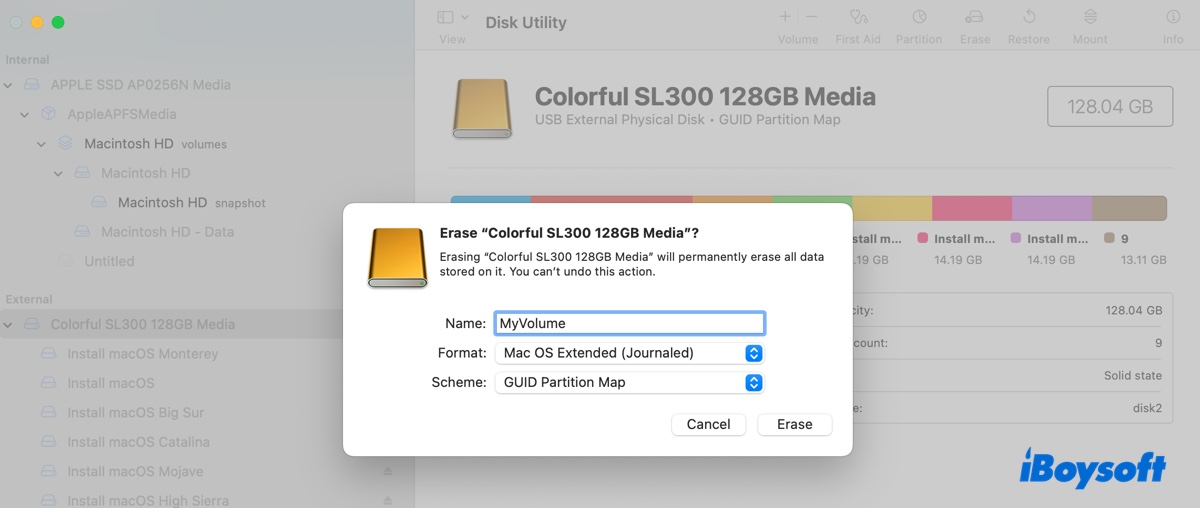
- Nomeie a unidade como MeuVolume.
- Escolha Mac OS Extended (com journaling) como formato.
- Escolha Mapa de Partição GUID como esquema.
- Clique em Apagar.
Passo 3: Criar o USB inicializável do macOS Sierra 10.12 no Terminal
Agora, está pronto para criar um USB de inicialização do macOS Sierra a partir do Terminal. Copie o comando exato em vez de digitar para evitar erros de sintaxe.
- Inicie o Terminal.
- Copie e cole o comando abaixo no Terminal e pressione Enter. (Preste atenção ao nome do instalador. Se não for Instalar o macOS Sierra.app, revise o comando com o nome real do instalador exibido na pasta Aplicações.)
sudo /Applications/Instalar\ macOS\ Sierra.app/Contents/Resources/createinstallmedia --volume /Volumes/MeuVolume --applicationpath /Applications/Instalar\ macOS\ Sierra.app --nointeraction(A imagem abaixo adiciona o comando &&say, que não é essencial para criar a unidade de inicialização.)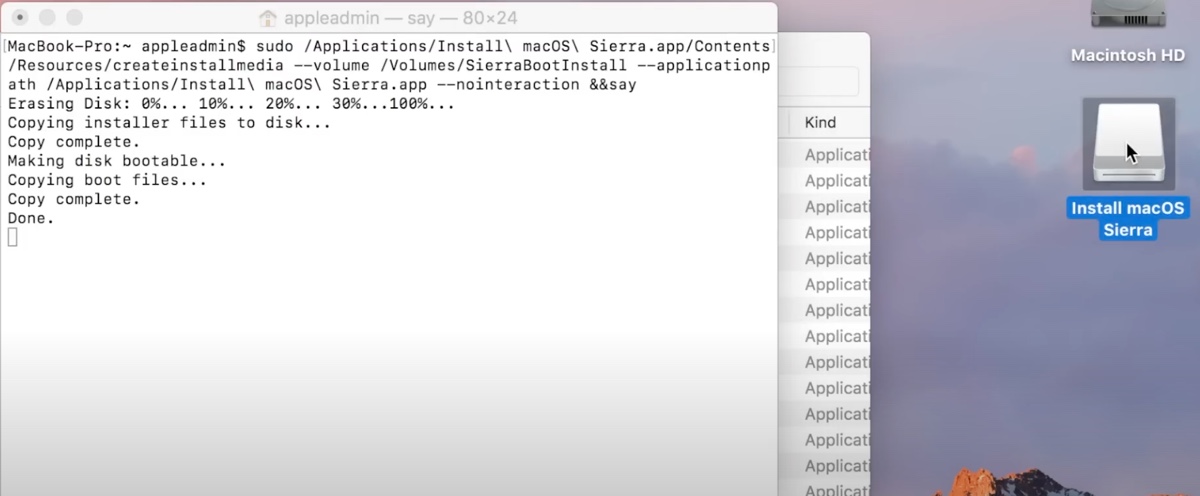
- Digite sua senha de administrador e pressione Enter. (A senha não será exibida na tela.)
- Quando solicitado, digite Y para confirmar que deseja formatar a unidade e pressione Enter.
- Quando o Terminal indicar "Mídia de instalação agora disponível em "Volumes/Instalar macOS," sua unidade USB está pronta.
Se não conseguir criar a unidade USB inicializável do macOS Sierra, corrija com este guia: Não é possível criar o instalador USB inicializável no Mac
Passo 4: Instalar o Sierra a partir do USB
O último passo é inicializar a partir do USB do macOS Sierra e instalá-lo no seu Mac ou em uma unidade externa, dependendo do seu propósito.
Siga os passos corretos abaixo para inicializar o seu Mac a partir do instalador USB inicializável do macOS Sierra.
Como inicializar a partir do instalador USB do macOS Sierra:
Em um Mac baseado em Intel: (Se tiver um Mac T2, certifique-se de que a Utilitário de Segurança de Inicialização esteja configurado para permitir a inicialização a partir de mídia externa ou removível.)
- Desligue o seu Mac.
- Pressione o botão de alimentação e, em seguida, pressione e mantenha pressionada a tecla Option imediatamente.
- Liberte a tecla quando vir um ecrã escuro mostrando volumes inicializáveis.
- Escolha o instalador do macOS Sierra inicializável e clique na seta no ecrã.
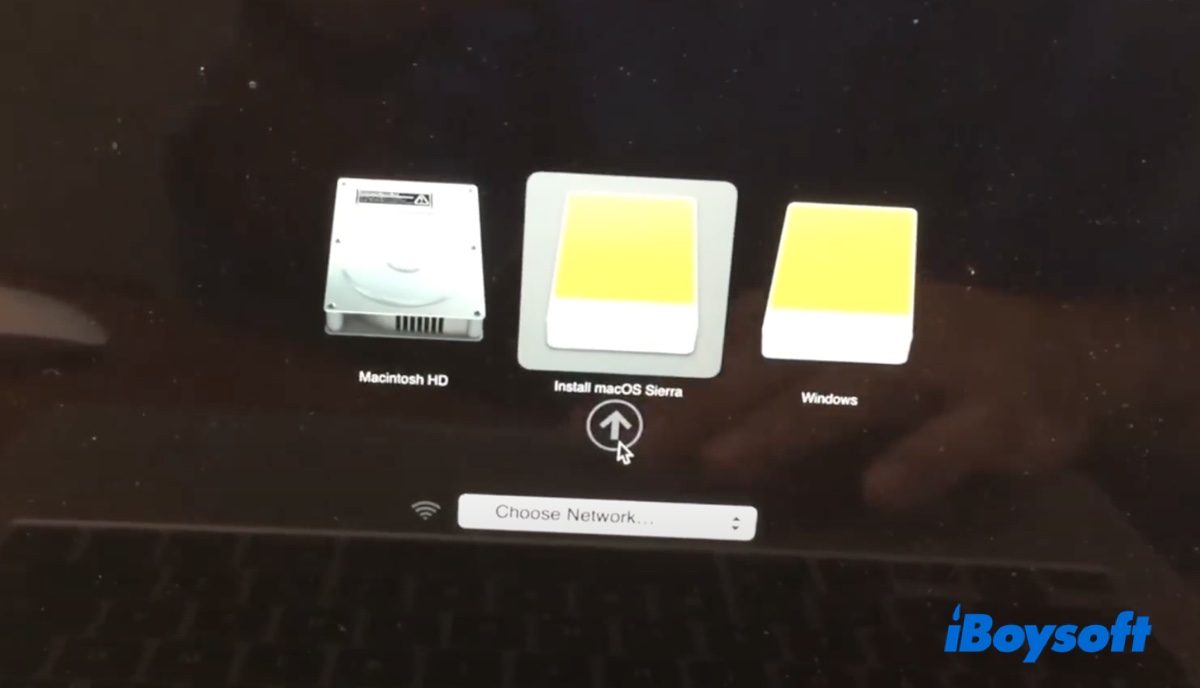
Em um Mac baseado em Apple Silicon:
- Desligue o seu Mac.
- Pressione e segure o botão de ligar até o seu Mac ligar e carregar as opções de inicialização.
- Escolha a unidade USB inicializável macOS Sierra 10.12 e clique em Continuar.
Em seguida, você pode instalar o macOS Sierra com os seguintes passos.
Como instalar o Sierra a partir do USB:
- Na janela Utilitários, escolha seu idioma, se solicitado.
- Selecione Instalar macOS Sierra na janela Utilitários e clique em Continuar.
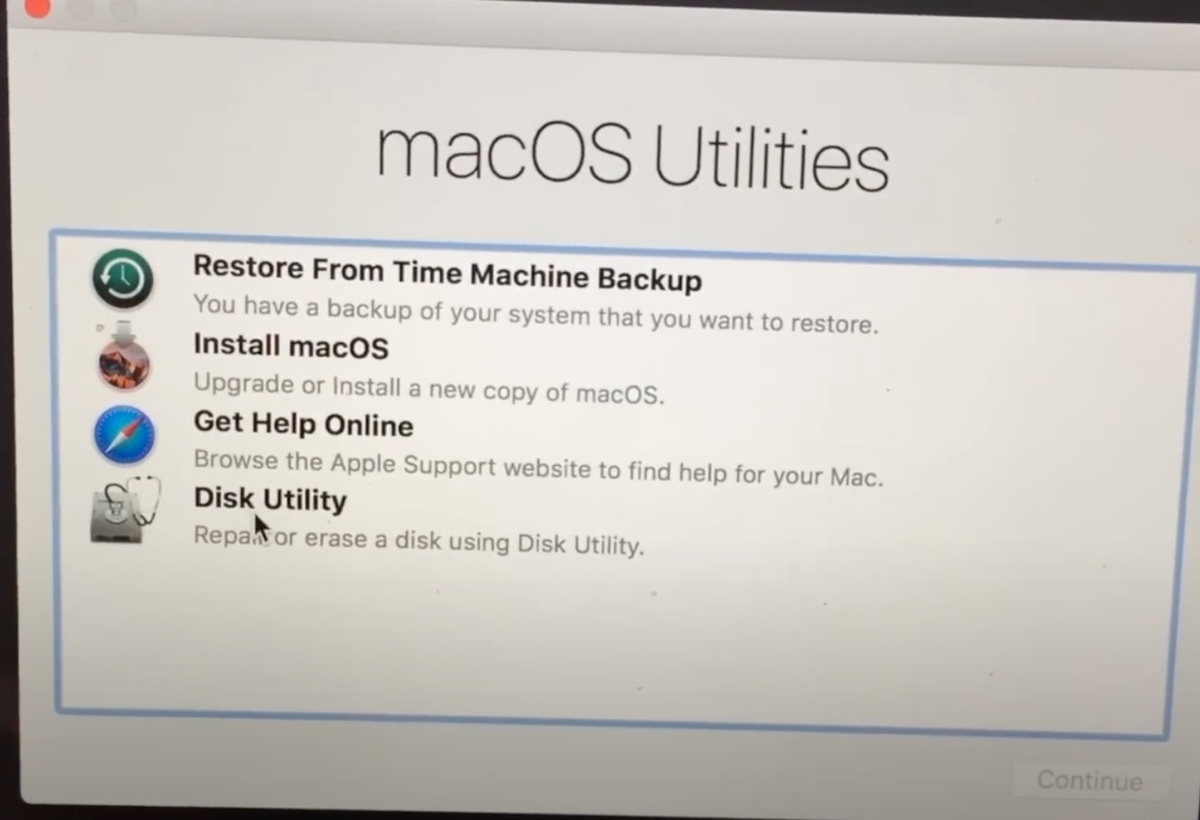
- Siga as instruções na tela.
- Ao selecionar o disco onde deseja instalar o macOS Sierra, escolha o seu disco rígido interno (Macintosh HD).
- Se deseja instalar o Sierra na unidade USB, escolha-a em vez disso.

Assim é como criar um USB inicializável do macOS Sierra 10.12 a partir do arquivo DMG. Compartilhe com outros!
Como criar um USB inicializável do macOS Sierra no Windows 11/10/8/7?
Se você não possui um Mac para criar o instalador USB inicializável do macOS Sierra, pode usar seu PC Windows com uma ferramenta como o TransMac. Com ele, você pode restaurar o arquivo DMG do macOS Sierra para a unidade USB externa para torná-lo inicializável.
Continue lendo este guia para mais detalhes: Como criar um USB inicializável do macOS a partir do Windows 10/11/8/7